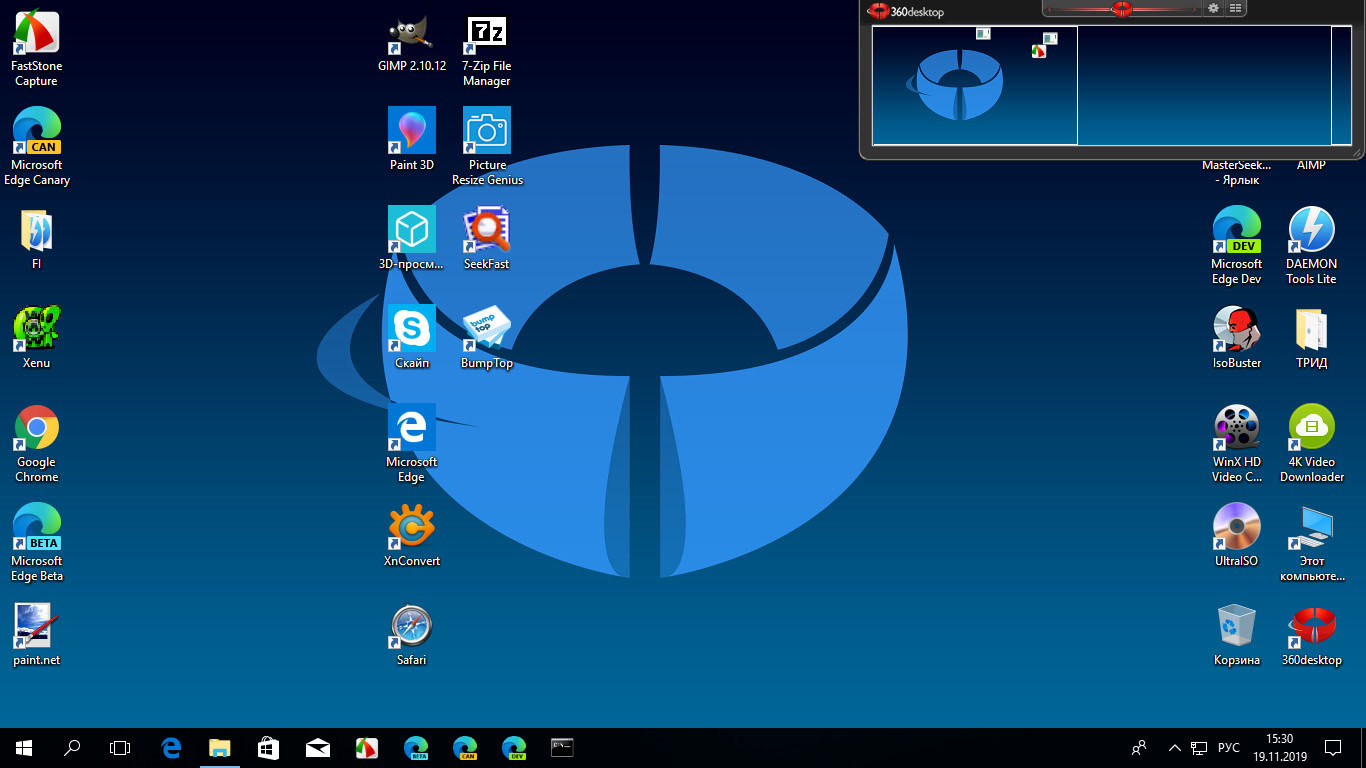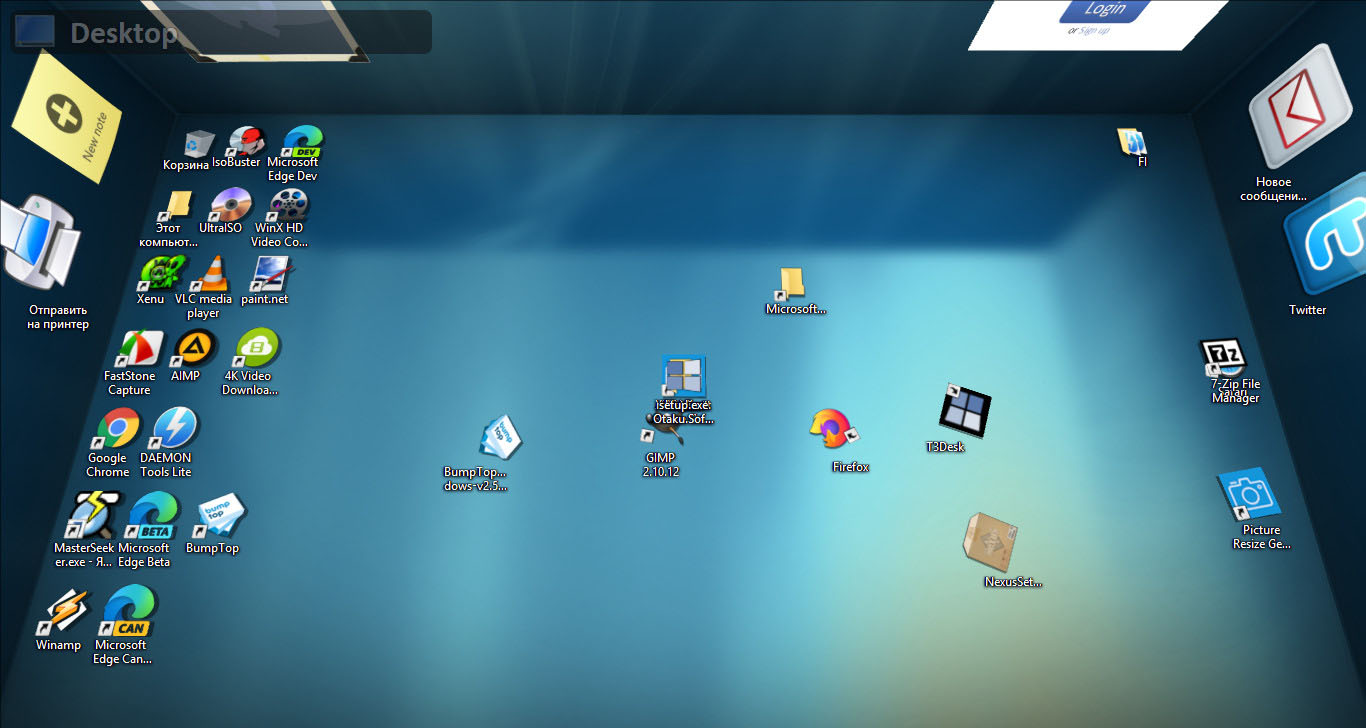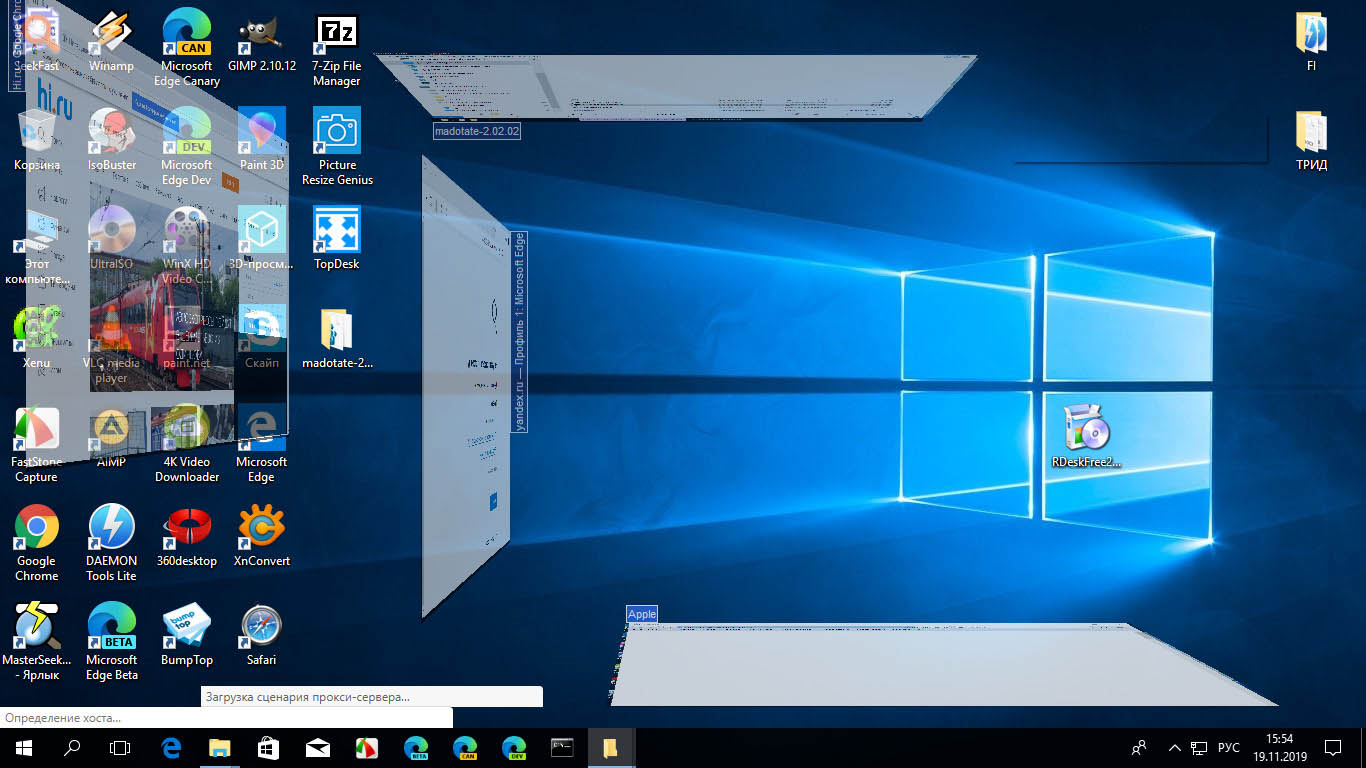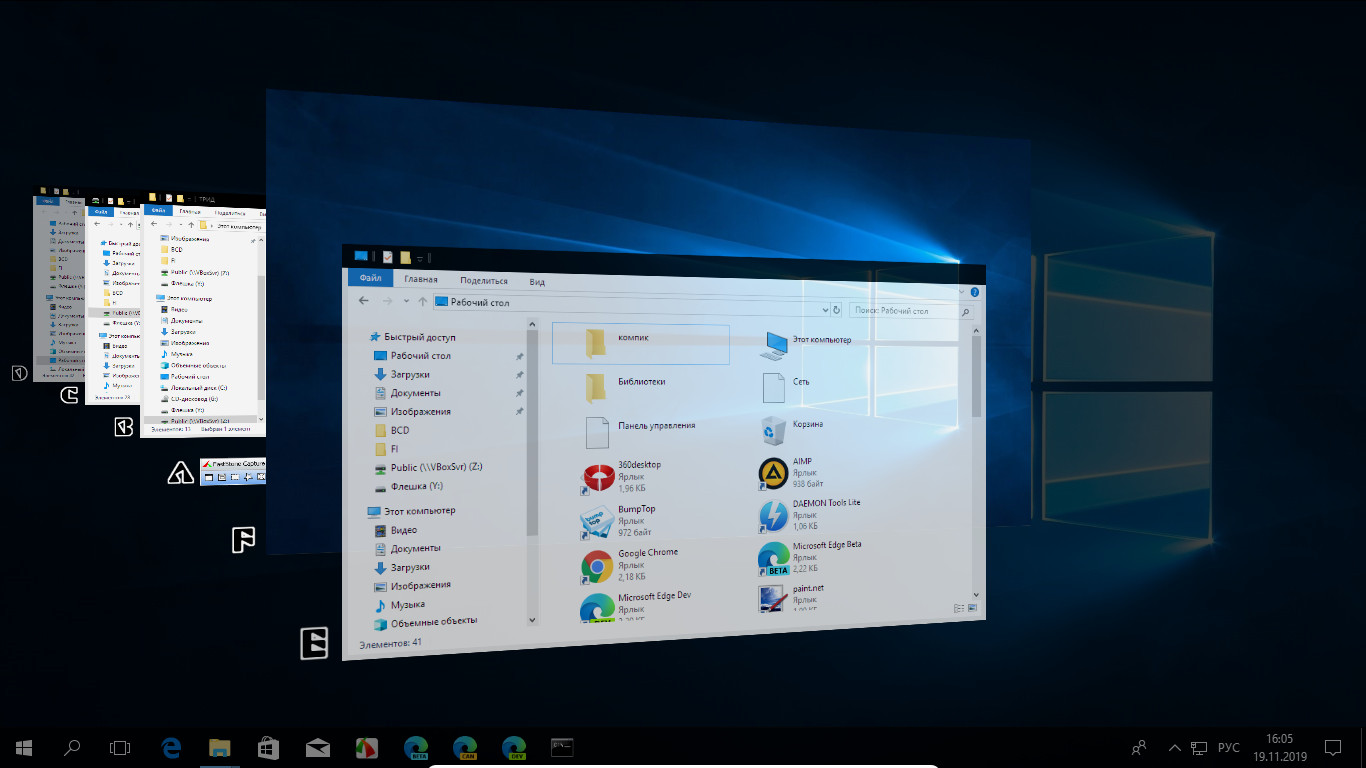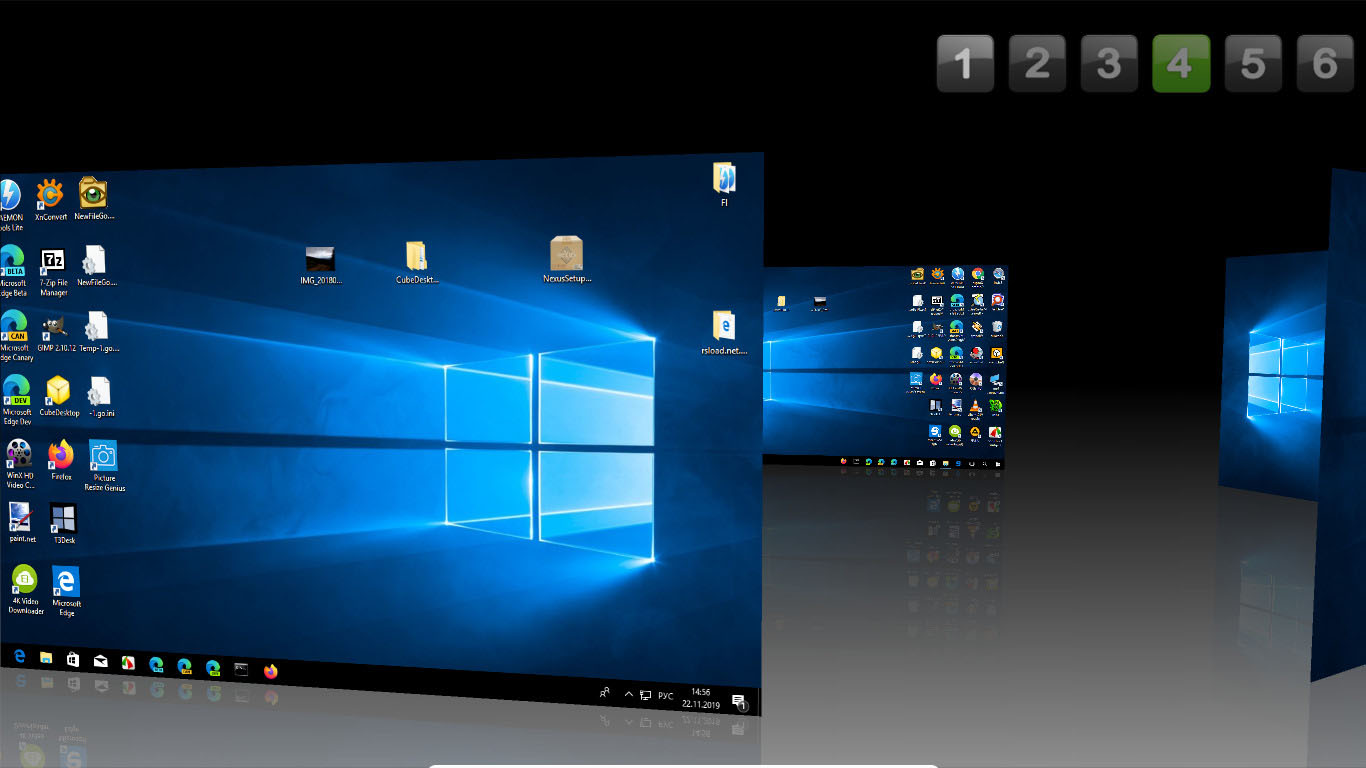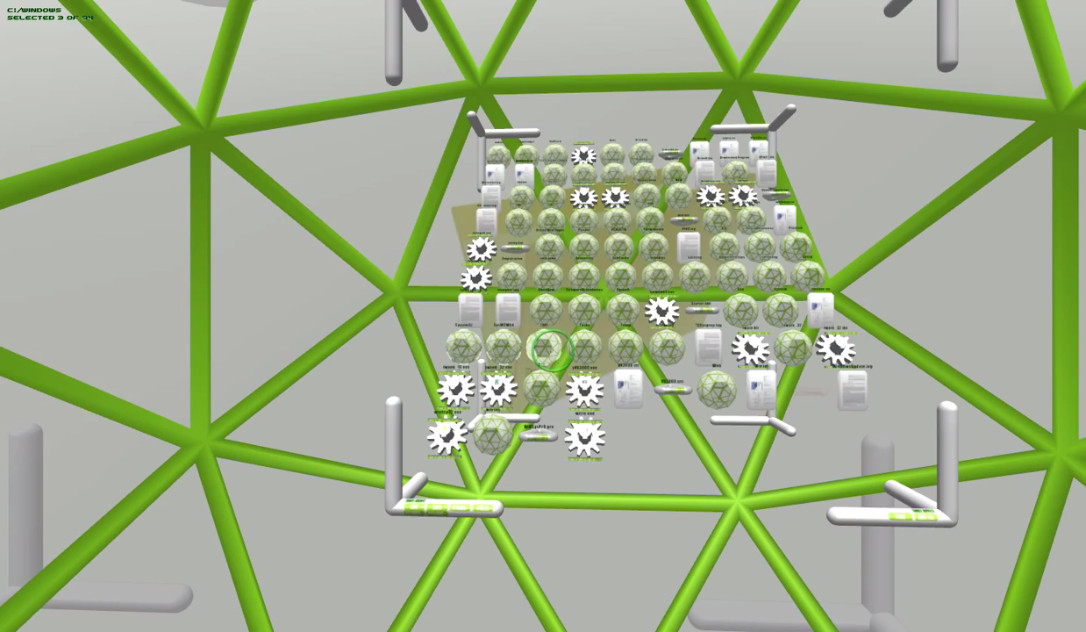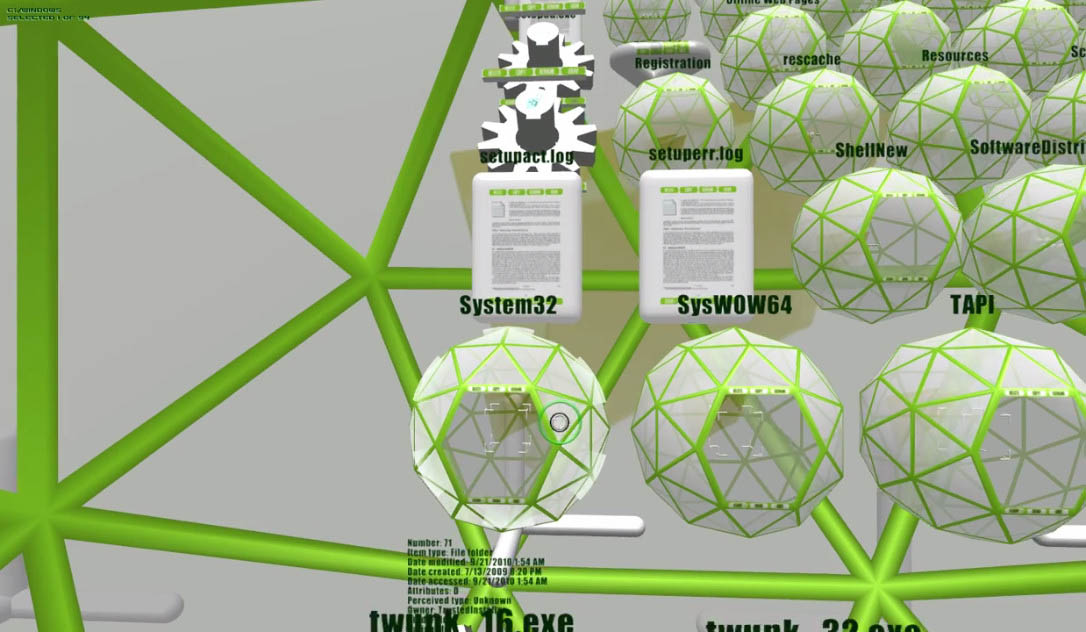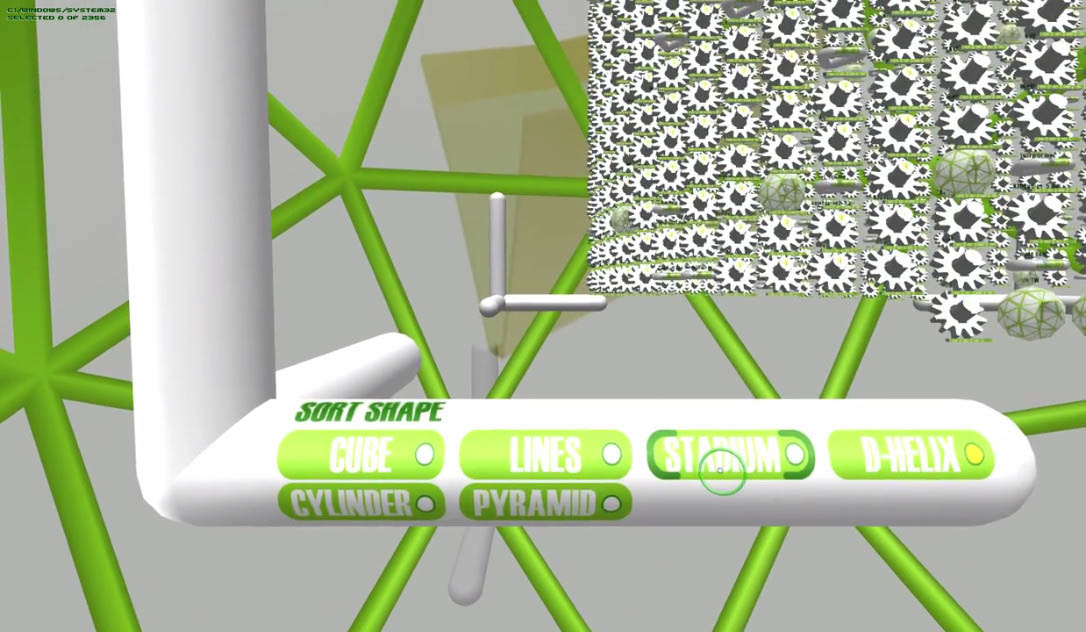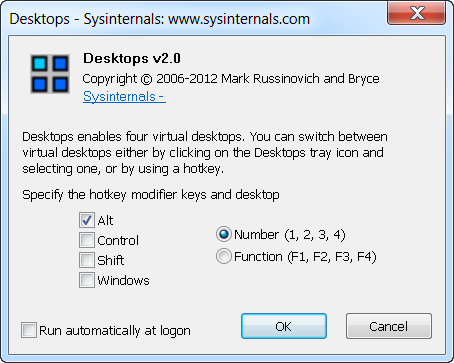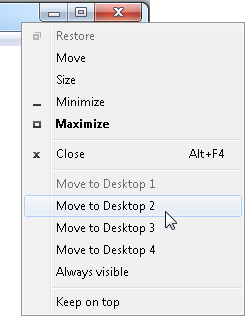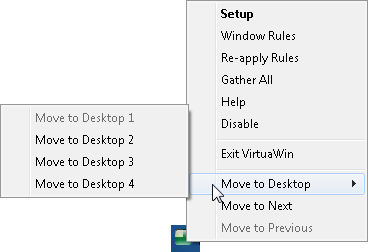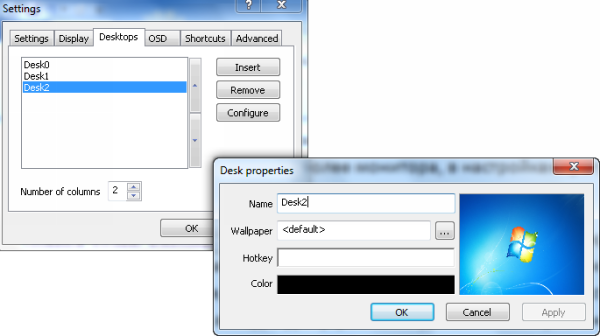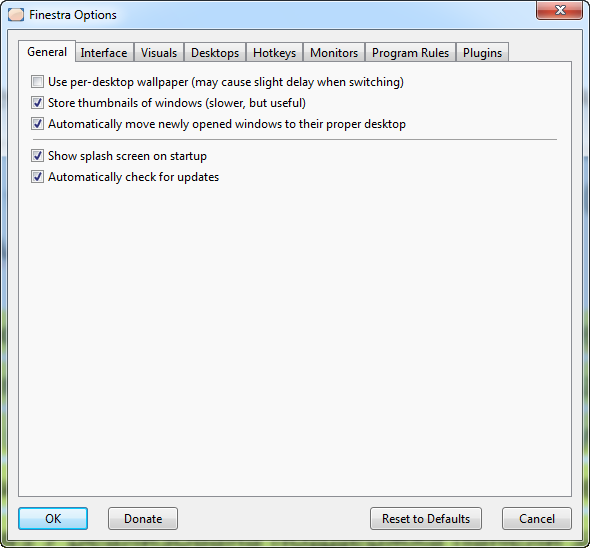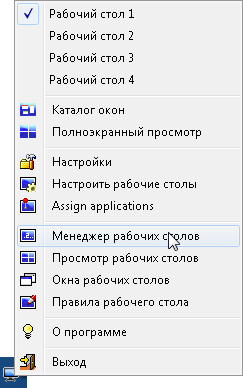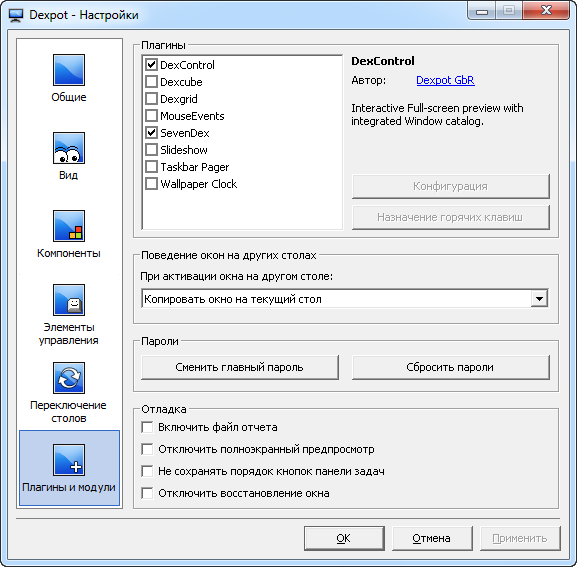менеджеры рабочего стола для windows
3D-менеджеры рабочего стола — больше украшение, нежели польза
Основное предназначение рабочего стола в Windows — служить лаунчером, то есть местом, из которого можно быстро запускать избранные приложения. При этом большинство пользователей предпочитают видеть свой рабочий стол не только хорошо организованным с точки зрения расположения на нём ярлыков программ и документов, но и привлекательным внешне, для чего меняют обои, ставят на рабочий стол анимацию, размещают виджеты и тому подобное.
Но вы можете пойти еще дальше, придав рабочему столу элемент интерактивности с помощью этих некогда популярных, а ныне забытых многими пользователями программ.
360Desktop
Представьте себе несколько рабочих столов, склеенных по бокам и свернутых в кольцо — именно это делает программа 360Desktop, превращая рабочий стол в горизонтальную панораму с обзором в 360 градусов с небольшой панелькой прокрутки, закрепленной в правой верхней области десктопа.
Прокручивание поддерживается только в направлении вправо-влево, в настройках можно задать параметры анимации — скорость и плавность прокрутки. В свое время для программы было написано много плагинов, но заморачиваться с их поиском спустя столько времени вряд ли стоит.
BumpTop Pro
В отличие от 360Desktop, программа BumpTop Pro превращает десктоп в настоящее трехмерное пространство. При взгляде на такой рабочий стол возникает ощущение, что смотришь в ящик из полупрозрачного пластика с подсвеченными стенками и дном. На дне ящика располагаются иконки, а по стенкам, словно картины, развешены ярлыки социальных сетей и служебных приложений — принтера и почтового клиента, позволяющие быстро делиться с рабочего стола размещёнными на нём файлами.
Если на рабочем столе иконок будет слишком много, BumpTop Pro может свалить их часть в кучу, в этом случае иконки придется разбросать по местам. Брошенная мышкой иконка ведет себя как твердое и плотное тело в вязкой среде, которому вдруг внезапно придали ускорение. При выходе из программы исходный порядок расположения ярлыков на рабочем столе восстанавливается, кстати, выход также сопровождается красивым анимационным эффектом, имитирующим засасывание элементов рабочего стола в воронку.
Madotate
Оригинальный менеджер окон, заменяющий классическое сворачивание окон эффектом, при котором полупрозрачные окна оказываются наклоненными под углом, оставаясь в то же время на рабочем столе.
Угол наклона автоматически меняется в зависимости от того, в какую часть рабочего стола будет перемещено окно. Чем ближе оно к центру экрана, тем более острым будет становиться угол наклона. Предложенная разработчиками концепция оригинальна, однако на деле такой способ размещения окон на рабочем столе представляется не слишком практичным.
WinFlip
Разница между реализациями лишь в том, что переключение между окнами в WinFlip осуществляется с помощью только клавиш-стрелок вверх-вниз и влево-вправо, а также в возможностях настройки прозрачности и некоторых других параметров.
Cube Desktop Pro
Программа для управления виртуальными рабочими столами, организованными в виде трехмерного куба. Приложение может использоваться как для расширения рабочего пространства, так и для украшения Windows.
Cube Desktop Pro поддерживается установка индивидуальных обоев для всех шести рабочих столов, перетаскивание окон между столами, использование визуальных эффектов.
Помимо кубического представления рабочих столов, в Cube Desktop Pro последние могут быть организованы в виде слайдера и карусели.
Real Desktop 3D
Из всех программ для организации трехмерного рабочего стола Real Desktop 3D пользовался наибольшей популярностью. Программа чем-то похожа на BumpTop Pro, она также создает нечто вроде ящика, вернее, трехмерной комнаты, на полу и стенах которой размещаются иконки.
В то же время она отличается большей функциональностью: программой поддерживается выбор дизайна «комнат», превращение иконок в 3D-объекты, добавление на рабочий стол стикеров и предметов-игрушек. Нельзя не отметить и качественной физики, движения иконок в трехмерном пространстве Real Desktop 3D выглядят вполне реалистичными.
Tactile 3D
Если Real Desktop среди всех 3D-менеджеров рабочего стола был самым популярным, то Tactile 3D был и остается самым оригинальным.
Виртуальное пространство описанных 3D-десктопов в большинстве случаев представлено этакой комнатой, но не таково пространство Tactile 3D.
Являя собой набор трехмерных, фантастического вида моделей, оно как бы простирается вглубь, благодаря чему пользователь может «путешествовать» по этой причудливой вселенной, переходя от папки к папке, ведь заполняющие киберпространство Tactile 3D модели есть ничто иное как элементы файловой системы — ярлыки приложений, файлы и каталоги на жестком диске.
К сожалению, нам так и не удалось протестировать эту необычную программу из-за аппаратной несовместимости, возможно, вам повезет больше. Будет ли программа работать на Windows 8.1 и 10, сказать не можем, разработчиком заявлена поддержка Windows 7, но это было 9 лет назад, когда свет увидела последняя ее версия.
Резюме
3D-менеджеры — отличный способ украсить рабочий стол, придать ему оригинальность и стиль, наконец, выйти из привычных рамок организации и восприятия рабочего пространства операционной системы. Но по большому счету на этом всё и заканчивается. Практической пользы от подобных приложений вы не ощутите, скорее напротив, вам придется столкнуться с определенными трудностями при решении даже банальных задач, и чем необычнее и причудливее 3D-менеджер, тем выше такая вероятность. Делая ставку на яркие анимационные эффекты, разработчики вынуждены жертвовать самым главным — удобством и, наверное, именно по этой причине трехмерные графические интерфейсы до сих пор рассматриваются лишь как альтернативные и к тому же весьма экзотические решения.
Большое застолье: бесплатные программы для создания виртуальных десктопов
Казалось бы, с распространением широкоформатных мониторов и увеличением разрешения экрана проблема нехватки пространства на рабочем столе должна была остаться в прошлом. Но виртуальные менеджеры рабочих столов сегодня востребованы так же, как пять-семь лет назад.
Да, мониторы стали шире, но десктопов с каждым годом продается все меньше и меньше. Люди все больше работают на ноутбуках, которые вполне пригодны даже для выполнения сложных операций, связанных с обработкой видео и графики. А многие обзавелись еще и нетбуками, которые удобны своими компактными размерами, но при этом не могут похвастаться большой диагональю экрана.
Если вам тоже не хватает места на панели задач, возможно, стоит создать пару-тройку виртуальных рабочих столов и упорядочить пространство. В этом обзоре мы собрали шесть бесплатных менеджеров виртуальных рабочих столов — от простейших до самых навороченных.
⇡#Desktops 2.0
Desktops может претендовать на звание самого простого менеджера виртуальных рабочих столов. Скачайте архив с программой, запустите файл Desktops.exe — и приложение готово к работе. В распоряжении пользователя появляется три дополнительных рабочих стола. Для каждого из них создается отдельный процесс explorer.exe. Переключаться между ними можно при помощи значка в системном трее, а также используя горячие клавиши (F1-F4 или же ALT, Control, Shift, Win и цифры 1-4).
На каждом виртуальном десктопе отображаются ярлыки всех приложений, но переносить запущенные программы между рабочими столами нельзя. В общем, функциональность тут базовая, не больше. Единственная дополнительная настройка — автоматический запуск при каждой загрузке системы.
Кроме этого, разработчики не предусмотрели возможность закрытия приложения — если потребуется завершить работу с ним, придется обратиться к диспетчеру задач Windows и остановить процесс.
⇡#WindowsPager 1.02
Для переключения между виртуальными рабочими столами WindowsPager использует не привычный значок в системном трее, а два менее распространенных способа. Во-первых, в контекстные меню всех окон добавляются команды для быстрого их перемещения между рабочими столами. Также тут можно задать отображение приложения поверх всех окон и на всех рабочих столах.
WindowsPager добавляет значки виртуальных десктопов на панели задач. На каждом таком значке можно увидеть иконки запущенных приложений. Чтобы переместить программу с одного десктопа на другой, достаточно просто перетащить ее иконку на значок другого рабочего стола. Перемещение приложения сопровождается интересным эффектом — окно «уезжает» с экрана и появляется на другом десктопе.
Подход к управлению виртуальными рабочими столами, который предлагает WindowsPager, кажется очень интересным, но далеко не все в программе реализовано так, как того хотелось бы. Например, интеграцию с панелью задач Windows 7 можно было бы сделать несколько аккуратнее (в текущей версии значки выглядят не очень красиво). Также неплохо было бы реализовать графический интерфейс для изменения настроек — сейчас управлять числом рабочих столов и приложениями-исключениями можно только за счет редактирования файла windowspager.ini.
⇡#VirtuaWin 4.4
Если четырех рабочих столов маловато, можно обратиться к программе VirtuaWin, которая позволяет создавать до девяти десктопов. Переключаться между рабочими столами можно с использованием горячих клавиш, значка в системном трее и даже жестов мыши.
В таком большом количестве рабочих сред очень легко запутаться, поэтому создатели VirtuaWin предусмотрели разные способы их организации. Например, можно увидеть список всех запущенных приложений с номером рабочего стола, на котором они открыты. Можно просмотреть все приложения, открытые на всех десктопах, кроме текущего, и быстро переместить нужные на один рабочий стол. А можно все запущенные на разных рабочих столах программы перенести на один десктоп. Все эти операции выполняются без задержек.
При постоянном использовании менеджера виртуальных рабочих столов могут возникнуть определенные привычки. Например, под программы для работы с графикой можно отвести десктоп номер 4, а для браузеров — номер 6. Чтобы каждый раз не тратить время на организацию запускаемых приложений, можно настроить их запуск на нужном рабочем столе автоматически. Для этого в настройках VirtuaWin нужно создать правила, указать в них заголовок окна или название процесса, а также номер десктопа. При необходимости некоторые приложения могут отображаться на всех рабочих столах.
Еще один бонус для пользователей VirtuaWin — поддержка плагинов. Выбрав среди двух десятков доступных дополнений самые полезные, можно сделать программу еще более функциональной. Например, при помощи плагина VirtuaPlus можно настроить автоматический запуск некоторых приложений при переключении на определенный рабочий стол, дать каждому десктопу название, установить для каждого из них отдельные обои. Среди других интересных дополнений выделим KvasdoPager, предназначенный для добавления ярлыков рабочих столов на панель задач, VWDesktopIcons, отвечающий за видимость ярлыков на каждом десктопе, VWPreview, выводящий содержимое всех рабочих столов на одном экране.
⇡#Virtual Dimension 0.94
Несмотря на то, что эта программа не обновлялась с 2005 года, она корректно работает на Windows 7. Virtual Dimension интересна тем, что дает возможность создавать неограниченное количество виртуальных десктопов. Иными словами, их максимальное число ограничено не возможностями приложения, а аппаратными возможностями компьютера.
Все рабочие столы, создаваемые в Virtual Dimension, могут иметь свои названия и обои.
Для переключения между ними можно использовать любые горячие клавиши, а также специальную панель, размещенную в верхней части экрана. На ней в виде таблицы показаны все используемые рабочие столы, а в каждой клеточке можно увидеть значки запущенных приложений. Более простого способа управления приложениями и не придумаешь: просто перетащите значок в другую клеточку — и вот оно уже на другом рабочем столе. Щелкните по такому значку, и появится целый набор команд для управления приложением. Его можно отобразить на каждом запущенном рабочем столе, развернуть во весь экран или, наоборот, свернуть в трей, расположить поверх всех окон или сделать полупрозрачным. Для каждого приложения настройки, учитывающие его размещение на рабочем столе и размер окна, могут сохраняться и использоваться повторно во время следующей сессии. Также заметим, что управлять окнами приложений можно при помощи сочетаний клавиш. Горячие клавиши можно подобрать для изменения прозрачности, изменения их размеров, установки поверх всех окон.
⇡#Finestra Virtual Desktops 2.5
Finestra Virtual Desktops — это еще одна программа, которая дает возможность создавать столько рабочих столов, сколько позволяет объем оперативной памяти компьютера. Впрочем, даже с настройками по умолчанию, когда включено четыре рабочих стола, Finestra потребляет очень много — около 100-150 Мбайт оперативной памяти. Поэтому создать с ее помощью дополнительные десктопы смогут только владельцы мощных рабочих станций.
Главная особенность этой программы — поддержка технологии Desktop Window Manager (DWM), которая впервые была представлена в Windows Vista. Благодаря ей Finestra Virtual Desktops может на одном экране отображать в реальном времени происходящее на всех рабочих столах. Таким образом, включив окно показа виртуальных десктопов (при этом экран делится на четыре части), можно увидеть, например, завершился ли просчет ролика в видеоредакторе, не пришли ли новые уведомления в RSS-клиент и т.д. Пользователи Windows 7 могут наблюдать за происходящим на других рабочих столах и на небольших эскизах, появляющихся, если подвести курсор к значку Finestra на панели задач.
Настроек у Finestra довольно много — они размещены на восьми вкладках. Среди них можно обнаружить параметры для закрепления приложений на определенном рабочем столе, для переименования виртуальных рабочих столов, для установки разных обоев на них. Программа также позволяет работать с несколькими мониторами и дает возможность определить, нужно ли задействовать виртуальные рабочие столы на всех дисплеях — или только на некоторых.
⇡#Dexpot 1.63
Dexpot — это самый функциональный менеджер виртуальных рабочих столов из представленных в обзоре. Его возможности гораздо шире, чем простое создание дополнительных десктопов и управление приложениями, которые запускаются в рабочей среде.
Все основные функции, которые можно найти в подобных программах, в Dexpot реализованы на самом высоком уровне. Тут есть и наглядное представление запущенных десктопов на одном экране, и переключение между рабочими столами из системного трея, и просмотр всех окон, запущенных на разных рабочих столах.
Но наряду с этим в Dexpot есть и действительно уникальные функции. Например, с помощью программы можно создать рабочий стол, защищенный паролем, и полностью автоматизировать поведение приложений, которые должны быть на нем запущены. Используя гибкую систему правил, можно настроить запуск приложений при переходе на этот рабочий стол и их закрытие при выходе из него. А если пользователь решит завершить работу с Dexpot, он сможет выбрать рабочий стол, который останется активным, а также решить, нужно ли перемещать на него приложения с других десктопов или их следует закрыть.
Еще одна интересная функция — создание виртуальных рабочих столов с разными параметрами. В дополнение к возможности установки своих обоев для каждого десктопа, которая есть практически в любой подобной программе, Dexpot предлагает выбрать разрешение, установить свой скринсейвер, настроить отображение системного трея, панели задач и ярлыков на рабочем столе. Также можно установить звуки, которые будут проигрываться при входе на рабочий стол и выходе с него.
Некоторые функции Dexpot реализованы посредством дополнений. Например, с их помощью можно превратить программу в трехмерный менеджер рабочих столов, добавить на панель задач кнопки для быстрого переключения между десктопами и так далее. В соответствующем разделе настроек программы можно просмотреть самые популярные дополнения и включить их.
⇡#Заключение
Если вы приобретете дорогой ноутбук c большой диагональю или даже поставите рядом с основным монитором еще один, не факт, что проблема нехватки рабочего пространства будет решена. Место на рабочем столе на дисплее современного компьютера, как и пять, и десять лет назад, приходится расходовать экономно. Пока не будет реализован иной интерфейс управления компьютером, придется по-прежнему жонглировать виртуальными десктопами и мириться с необходимостью использовать дополнительное ПО. Будем надеяться, новая версия Windows в большей или меньшей степени устранит эту проблему.
Виртуальные рабочие столы в Windows
На данный топик, меня сподвиг вот этот опрос. Здесь будут рассмотрены программы, позволяющие создавать виртуальные рабочие столы.
Много картинок!
Пользователи Mac OS и Linux возможно и посмеиваются, что такого нет в Windows, но прошу холивар не разводить, ага, так вы меня и послушали. Ну и без лишних разглагольствований, начнем:
Desktops
Скачали, запустили, согласились с соглашением и программа готова к работе. 
Настроек не так много. Переключение у меня было настроено по умолчанию. Через некоторое время работы(несколько часов, использую netbeans+браузеры+музыка), рабочие столы переключались уже не так резво. Переключение сопровождалось черным экраном, что периодически было не приятно. Думаю причина в том, что один рабочий стол=плюс 1 процесс explorer.
В панеле управления, отображаются только открытые на данном рабочем столе программы. При щелчке по иконке в трее, отображались рабочие столы. Они статичны, и следить так за происходящем не получится:)
Иконки можно располагать как хотите, на каждом рабочем столе, всего их 4, они сохраняют своё положение. Можно их перемещать, удалять не советую:) Вот и весь функционал, если нужно несколько рабочих столов — будете довольны.
VirtuaWin
Программа работает побыстрее своего предыдущего аналога, мне понравилось, что она не плодит процессы explorer.exe, переключалка без «темных вспышек». Настроек гораздо больше:
Приятно, что есть дополнительные модули(более 20), особенно понравился VWPreview. Ничего особенного, такой же функционал есть в выше приведенной программе, но мне он понравился. Это вывод рабочих столов. Но не в маленьком окошке, а на весь экран: 
Устанавливать их просто, скачиваем распаковываем, кидаем exe’шник в папки с модулями, в настройках программы обновляем список модулей:)
Можно переключаться не только горячими клавишами, но и при длительном удерживание курсора у края экрана или при перетаскивание окна+удержание у края. Удобно для распределения окон, по задачам.
Иконка в трее, тоже обладает некой функциональностью, щелкая по ней колесиком мыши можно так же переключаться между рабочими столами, а при щелчке левой кнопкой, у нас появляется меню, которое можно использовать, чтобы одно окно показать на всех рабочих столах или «перетянуть» из одного стола на другой.
При желание вы можете написать свои модули, для этого есть Module SDK. Код на С. Автор не против помочь ответами на вопросы, программа не стоит на месте.
WindowsPager
Сайт: windowspager.sourceforge.net
Размер:11Мб(zip 6Мб, исходники+версия32+версия64+документация)
Бесплатная
Размер программы меня немного напряг. Особенно на фоне предыдущих. После 10 минут использования становиться понятно, что как-то раздут размер относительно функционала. 

WindowsPager также работает без установки, но её отличает то, что настроек нет. Точнее окна. Я его пытался найти, но наверно слишком плохо. Но… Я их нашел:)Раскопал в windowspager.ini
Там можно настроить количество «виртуальных столов». Переключение между ними(ctrl+win+ стрелочки) и ещё несколько не особо нужных настроек.
Программа особенная, как я понял, она не использует крутых Windows API для виртуальных рабочих столов. Она просто… хм… двигает окно за пределы экрана:) Но есть и «киллер-фича», окна отображаемые в панеле управления можно передвигать. 
А также с помощью контекстного меню меню «перекидывать» окна и закреплять их. 
На главной странице сайта есть ролик, если есть желание можете посмотреть.
Dexpot
Сайт:http://www.dexpot.de/index.php?id=home
Размер: 3,5Мб
Бесплатная для личного использования
Сайт понравился. Отличается от предыдущих, подача есть. Скачиваем стабильную версию 1.5, распаковываем, запускаем:
Уверен, что больше половины читателей знают что эта за библиотека;) Возвращаемся на сайт, вчитываемся: 
Окей, мы не гордые, скачаем, хоть и не приятно, вложить ещё 1,5Мб в архив могли бы и сами. Хотя странно, что среди системных требований этих файлов не указана Win7. Скачали, установили, запускаем… хммм… Мы всё ещё не гордые. Отправляем машину в перезагрузку. Dexpot отказывается работать. В папке System32 библиотеки нет, хотя когда файлы устанавливались нужная библиотека мелькнула.
Гуглим. Качаем. Заливаем. Тестим. Гордости поубавилось. Качаем 1.6Beta… хм… уже установщик.
Неожиданно: 
Нормально установилась и даже запустилась.
Настроек много, программист старался, но предыдущий геморнеудачный опыт уже сбил настрой. Хотя на русском на кракозябском я слаб, английский вариант тоже не шибко помог. Что мне понравилось в программе, это возможность задавать свои ярлыки для каждого рабочего стола. Есть и несколько сомнительных функций, типо задания индивидуальных разрешений. Ощущение комбайна не покидает. Закрываем Dexpot.
Virtual Dimension
Что немного напрягает, то что программа остановила своё развитие аж в 2005 году. Качаем. Устанавливаем. Запускаем. В маленьком окошке, мы сможем наблюдать иконки запущенных окон и приложений. 
Данная панелька непривычна, но программа мне понравилась. Настроек в меру. Можно настраивать каждый рабочий стол в отдельности, хоть обои по настроению выставлять. 
Работает без глюков и не тормозит, приятные ощущения после себя оставляет, так что если она задержится на вашей компьютере, буду рад, что помог:)
Ещё одним неоспоримым плюсом Virtual Dimension является возможность индивидуальной настройки окна, например такие как «всегда сверху» или «прозрачность»:
Finestra Virtual Desktops (ранее Vista/XP Virtual Desktops)
Сайт:http://vdm.codeplex.com/
Размер: 1745Кб
Бесплатная
Последнее обновление программы было в феврале 2011 года. Программа распространяется в виде установочного пакета msi, что мою захламленную тестовую винду не может не радовать.
Скачиваем. Открываем. Устанавливаем. Запускаем. 
Первым делом лезем изучать менюшки и настройки: 

Как видите настроек много, но в меру. Распределены они хорошо и достаточно понятны. Разработчик скорее всего поглядывал на Spaces и Exposé, но и без тупого копирования. Переключалка между столами иногда глючит, а плане может «моргнуть» окном заднего плана, а потом отрисовать перекрывающее окно, но это терпимо. 
Ставшее уже де-факто у подобных программ — отображение сразу всех рабочих столов: 
Нажимаем Win+Z, анимация, и видим наши столы. Окна можно прям так переносить с одного стола на другой. Работает быстро, но снова огорчает, что окна застывают. Ну хочется может одновременно 4 фильма смотреть. Изучаем дальше меню и находим: 
В данном окне, мы можем скрывать и отображать нужные нам окна. Правда не знаю откуда там взялись большинство пунктов.
Other
Хотелось бы сказать, что есть и платные подобные программы, такие как AltDesk(150р) от Aston и Virtual Desktop Manager($24.95). Бесплатные аналоги имеют много настроек и сомневаюсь, что платные версии смогут в чем-то переплюнуть, так что их проверять даже не захотел.
Благодарности
Спасибо sskalmykov, dude_sam, TheHorse и ещё пятерым хабрачеловекам, без которых вы бы не скоро увидели эту статью.
Надеюсь данный топик-обзор будет вам полезен. Обо всех ошибках просьба писать в личку. Если захотите заминусовать карму, тоже хотелось бы узнать о причинах в личку. Спрашивайте, если смогу — отвечу. Хотя быстрее будет самому установить, чем меня ждать:)
Всех с днем программиста! 
Хорошей рабочей недели.
UPD: Если вы знаете принцип работы подобных программ или какой-либо отдельной в частности, поделитесь этими знаниями, нам всем будет очень интересно.
enkryptor:
Многие «менеджеры десктопов» Windows работают по схожему принципу — они скрывают все окна (чуть ли не через SW_HIDE), относящиеся не к текущему десктопу (при этом как таковых «десктопов» в системе нет, есть скорее наборы окон). В итоге новые окна и мессадж боксы любая программа открывает на первом десктопе, а не на текущем, плюс появляется ряд проблем, если программа сама использует сокрытие своих окон (например, когда прячется в трей).